硬盤在讀寫過程中的非連續寫入會產生很多的磁盤碎片,很多win7 64位旗艦版用戶都會使用系統自帶的磁盤碎片整理程序來清除磁盤碎片,可是每次都要手動整理非常的麻煩,那么在win7如何設置定期清理html' target='_blank'>電腦磁盤碎片呢?我們可以給磁盤碎片整理程序配置清理計劃,大家一起來看看吧。
具體方法如下:
1、打開“開始”菜單,進入“所有程序--附件”;
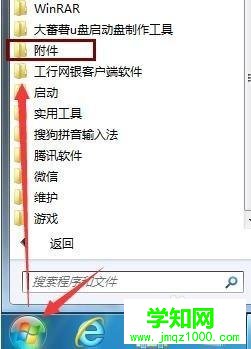
2、附件中找到“系統工具”打開會看到“磁盤碎片整理程序”,點擊運行它;

3、進入“磁盤碎片整理程序”后,點擊“配置計劃”按鈕;
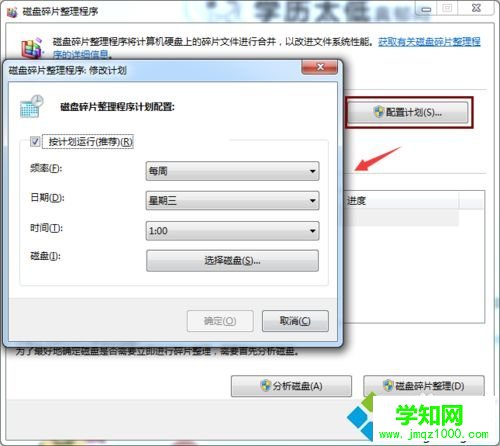
4、勾選上“按計劃運行”那邊打勾,然后設置頻率、時間和日期,然后點擊“選擇磁盤”,勾選上“選擇所有磁盤”和“自動對新磁盤進行碎片整理”,然后點擊“確定”即可。
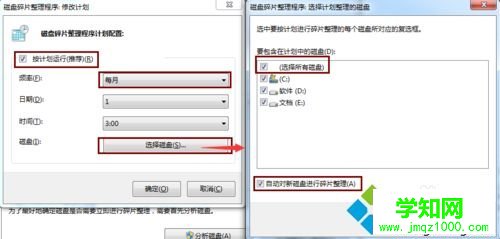
以上就是win7如何設置定期清理電腦磁盤碎片的全部內容了,大家可以根據自己的需求來設置具體清理時間及頻率,這樣就不需要我們自己手動清理了。
相關教程:w7系統磁盤清理win10系統磁盤清理磁盤清理清理系統文件系統磁盤清理系統磁盤碎片整理鄭重聲明:本文版權歸原作者所有,轉載文章僅為傳播更多信息之目的,如作者信息標記有誤,請第一時間聯系我們修改或刪除,多謝。
新聞熱點
疑難解答